Foto-Show: Windows 10 Image erstellen - so geht's
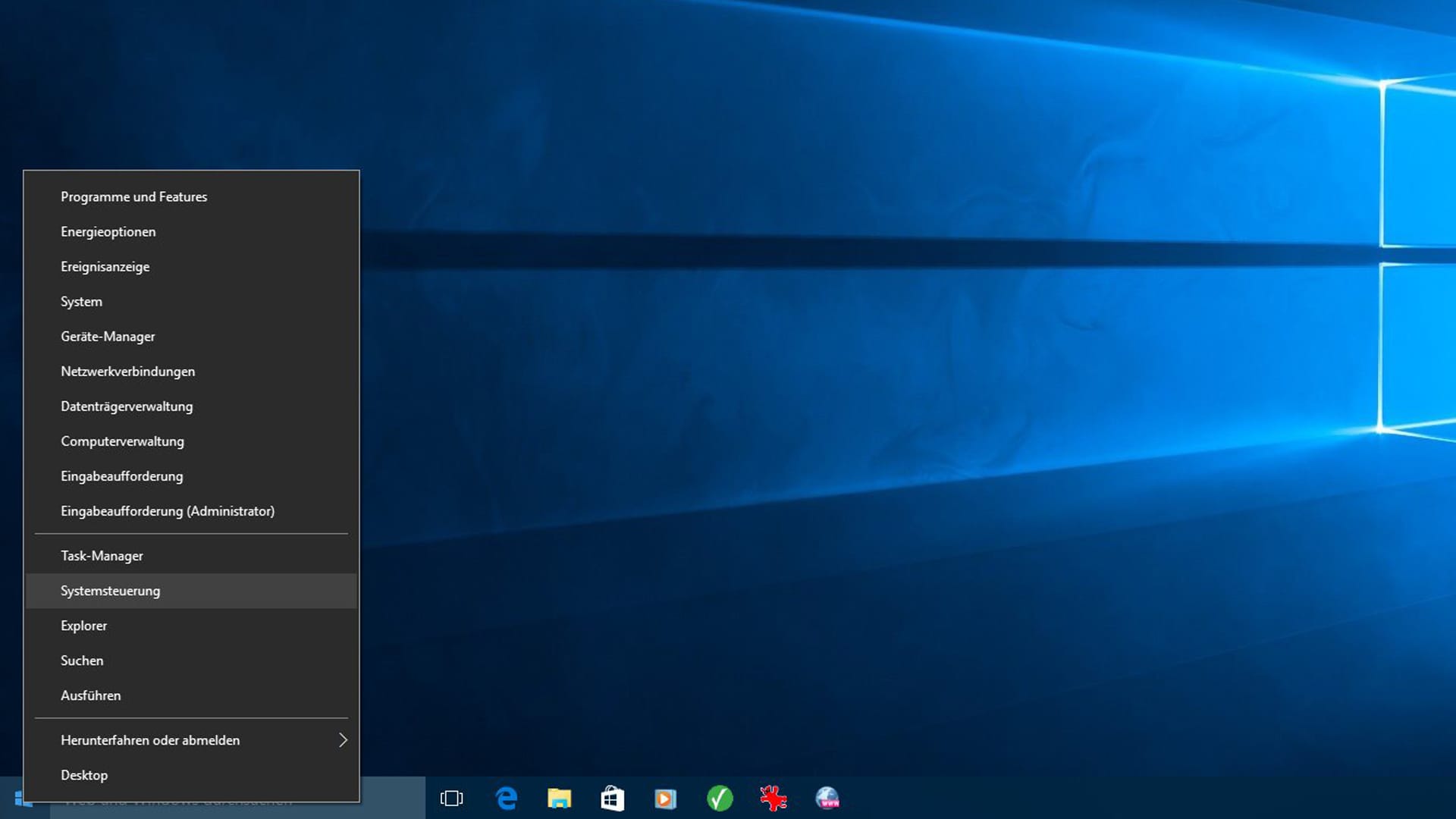
Ein sogenanntes Systemabbild oder Systemimage lässt sich in Windows 10 ganz ähnlich wie in Windows 7 erstellen. Klicken Sie zunächst mit der rechten Maustaste auf den Startbutton und öffnen Sie die Systemsteuerung.
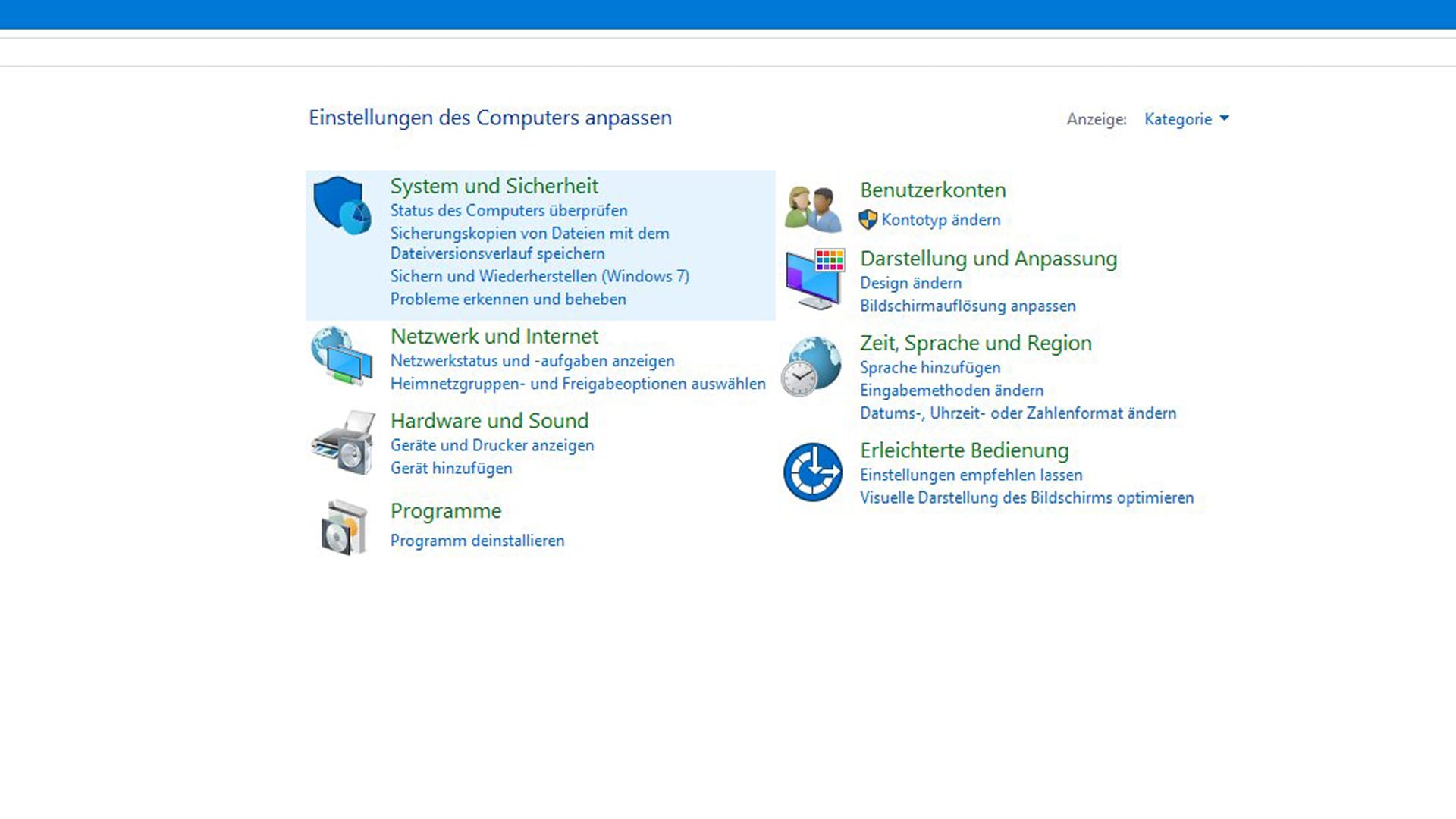
In der Systemsteuerung wählen Sie die Kategorie System und Sicherheit.
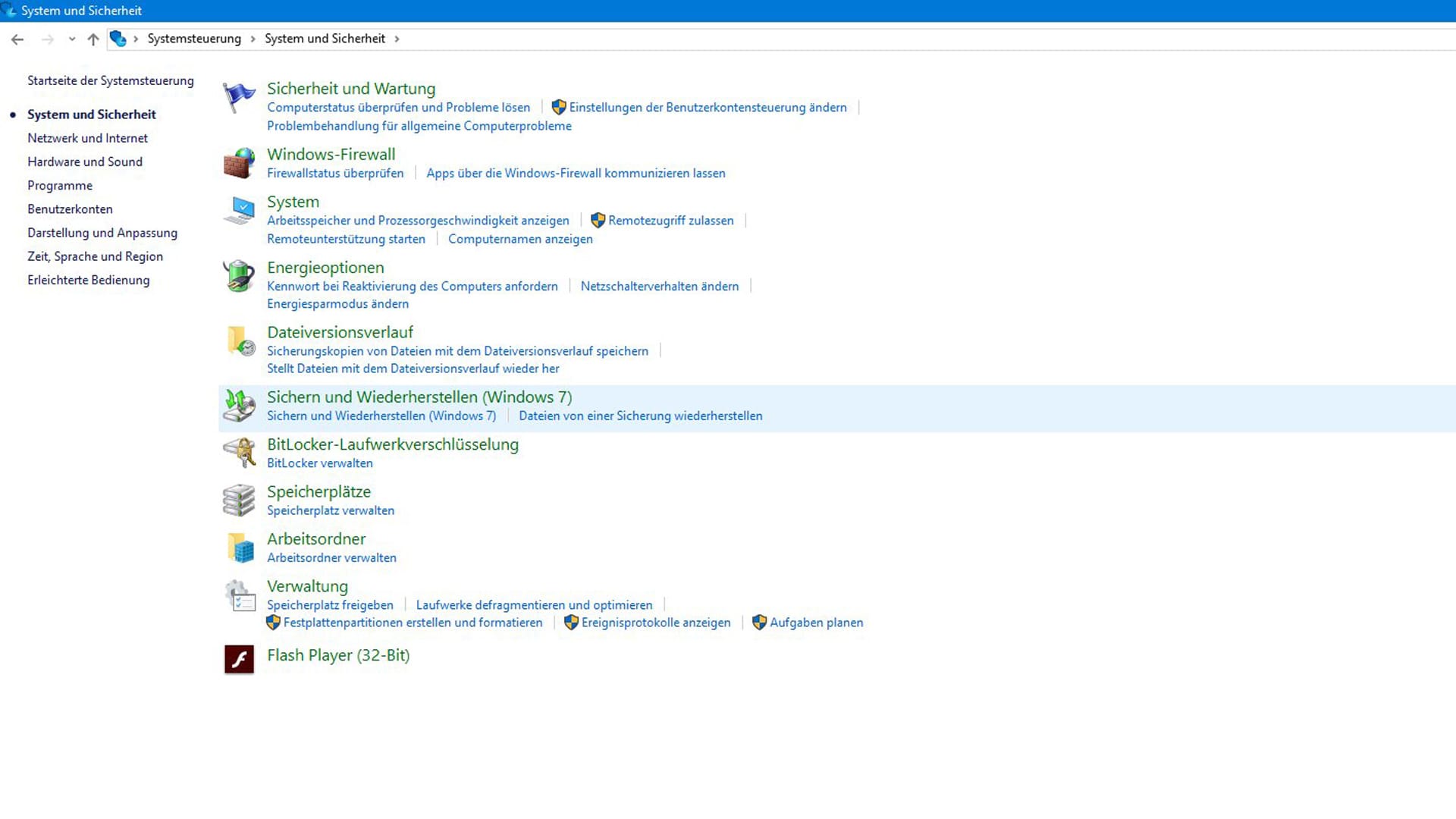
Klicken Sie als nächstes "Sichern und Wiederherstellen (Windows 7)". Trotz der etwas verwirrenden Bezeichnung wird das Image auch für Windows 10 funktionieren.
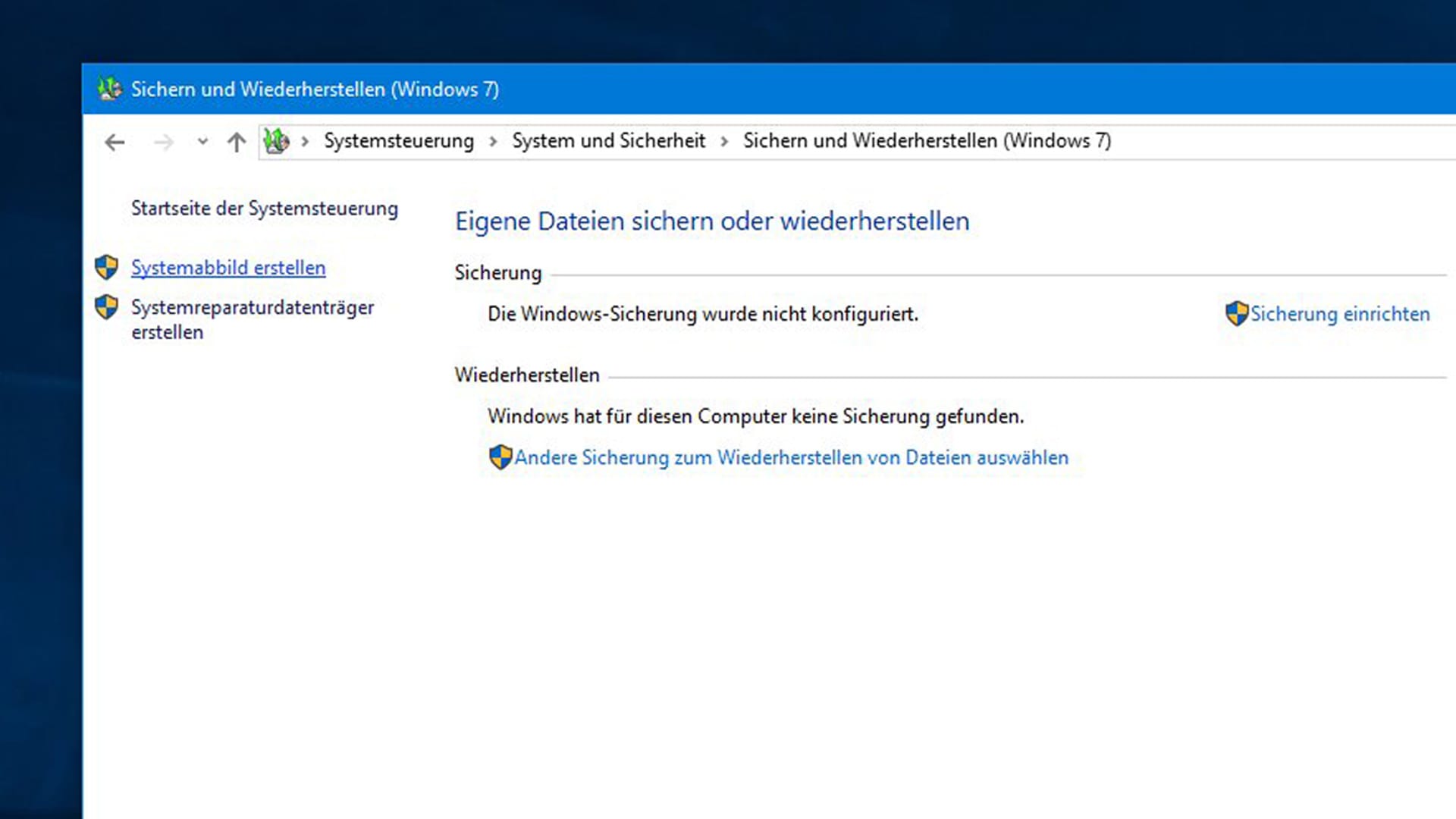
Ein neues Fenster öffnet sich. Dort klicken Sie oben links auf Systemabbild erstellen. Dazu müssen Sie über Administratorrechte verfügen.
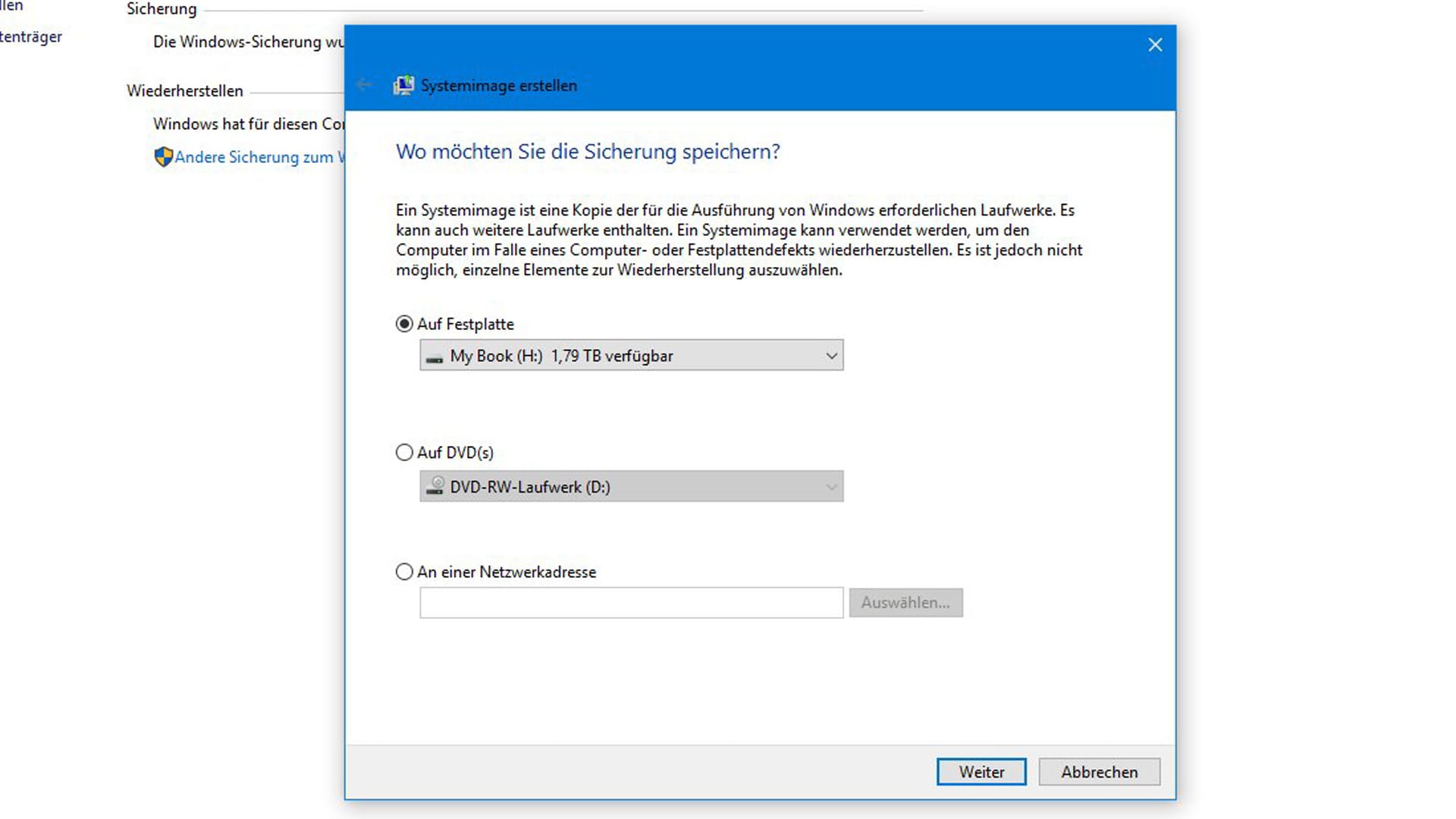
Das System sucht nun nach einem geeigneten Speicherort. Bei einer Speicherung auf der lokalen Festplatte, fällt die Wiederherstellung des Systemabbilds am leichtesten. Geht die Festplatte kaputt, ist aber auch das Image verloren.Speichern Sie das Image auf einem USB-Stick oder einer externen Festplatte, sollten Sie zuvor den Treiber für das Gerät herunterladen und abspeichern. Dieser wird bei der Wiederherstellung mitunter verlangt.Die Kapazität einer einzelnen DVD reicht nicht aus. Wie viele Sie benötigen hängt davon ab, wie viel Daten auf dem Systemlaufwerk abgespeichert wurde (C:\). Sie müssen jedoch mit mindesten 20 Gigabyte rechnen.
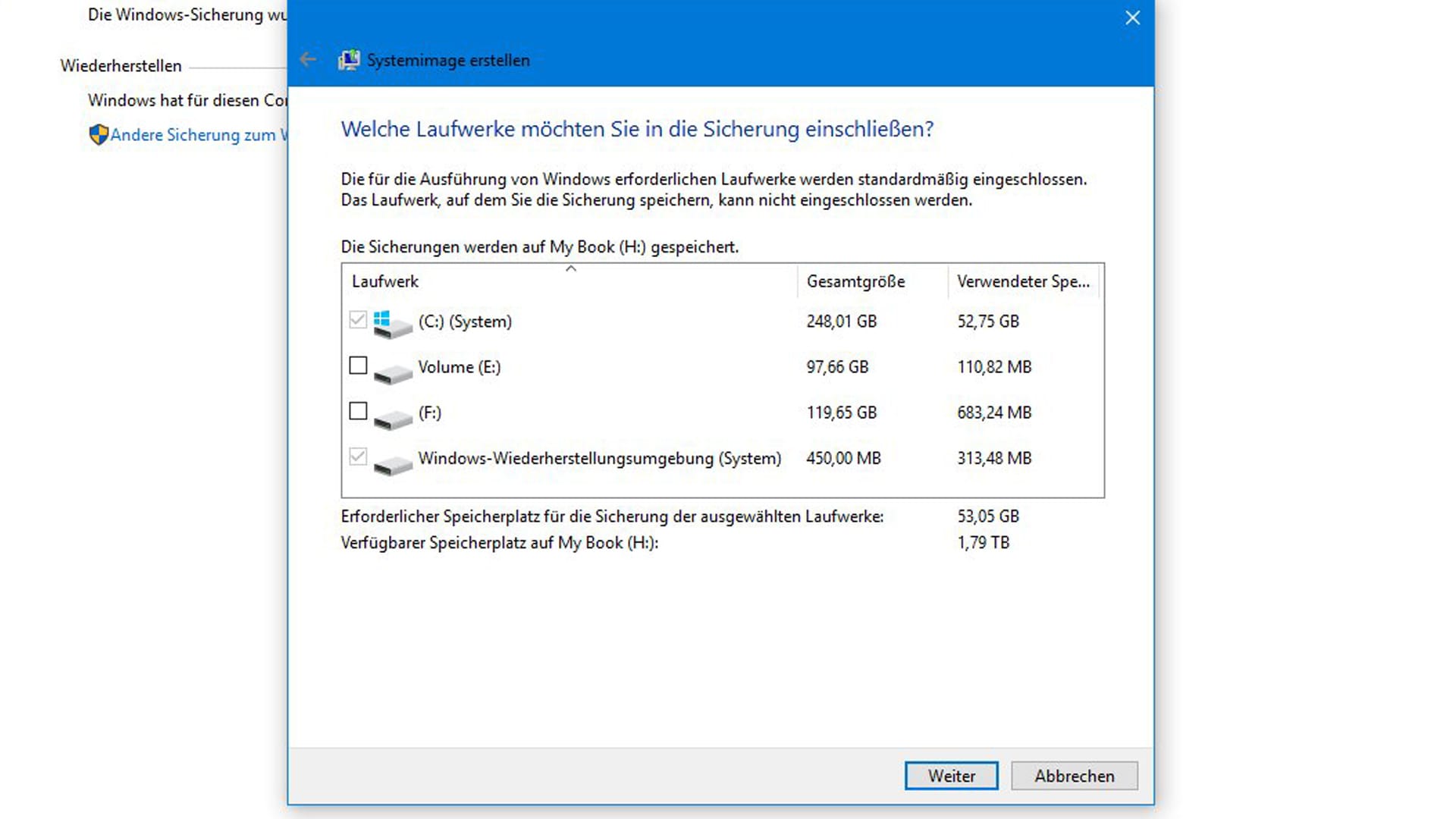
Anschließend können Sie auswählen, welche Laufwerke in dem Systemabbild gespeichert werden sollen. Das absolut notwendige Systemlaufwerk mit Windows und Wiederherstellungspunkten ist bereits vorgewählt. Klicken Sie auf Weiter.
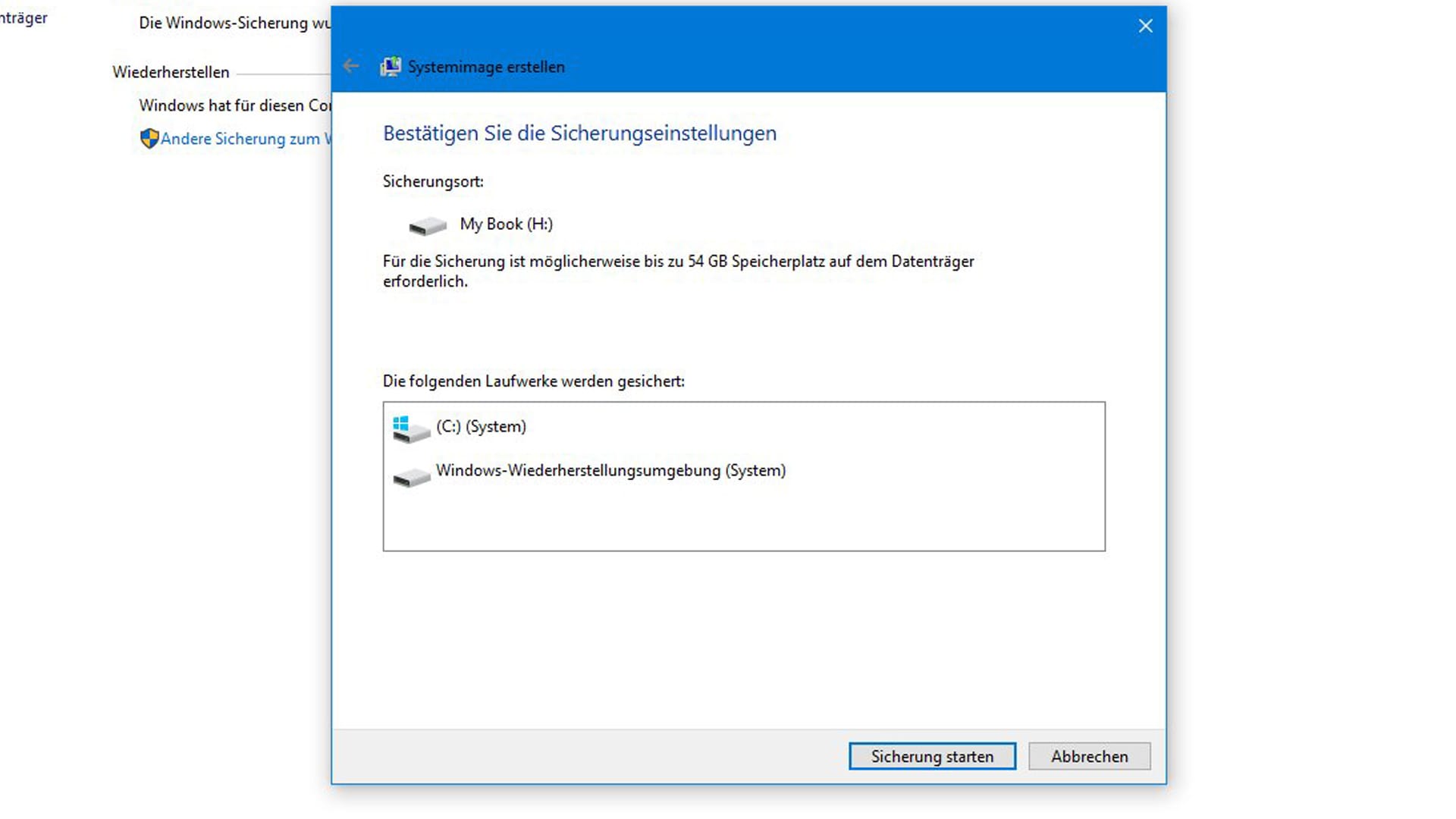
Stimmt alles? Dann klicken Sie auf Sicherung starten.
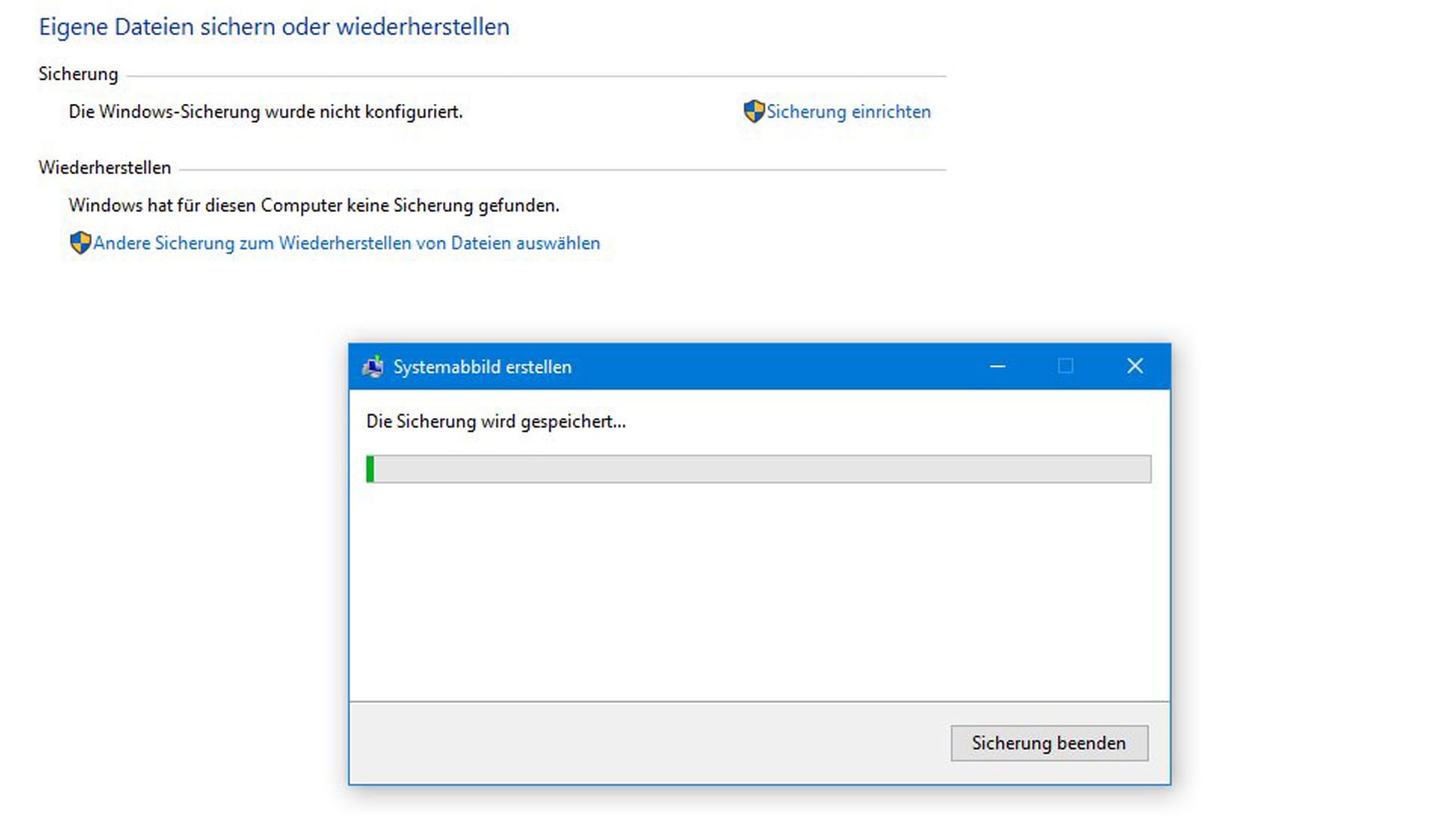
Nun brauchen Sie mehrere Minuten Geduld. Das Tempo mit dem das Systemabbild erstellt wird, unterscheidet sich je nach Größe der Datenmenge und der Performance des Rechners.
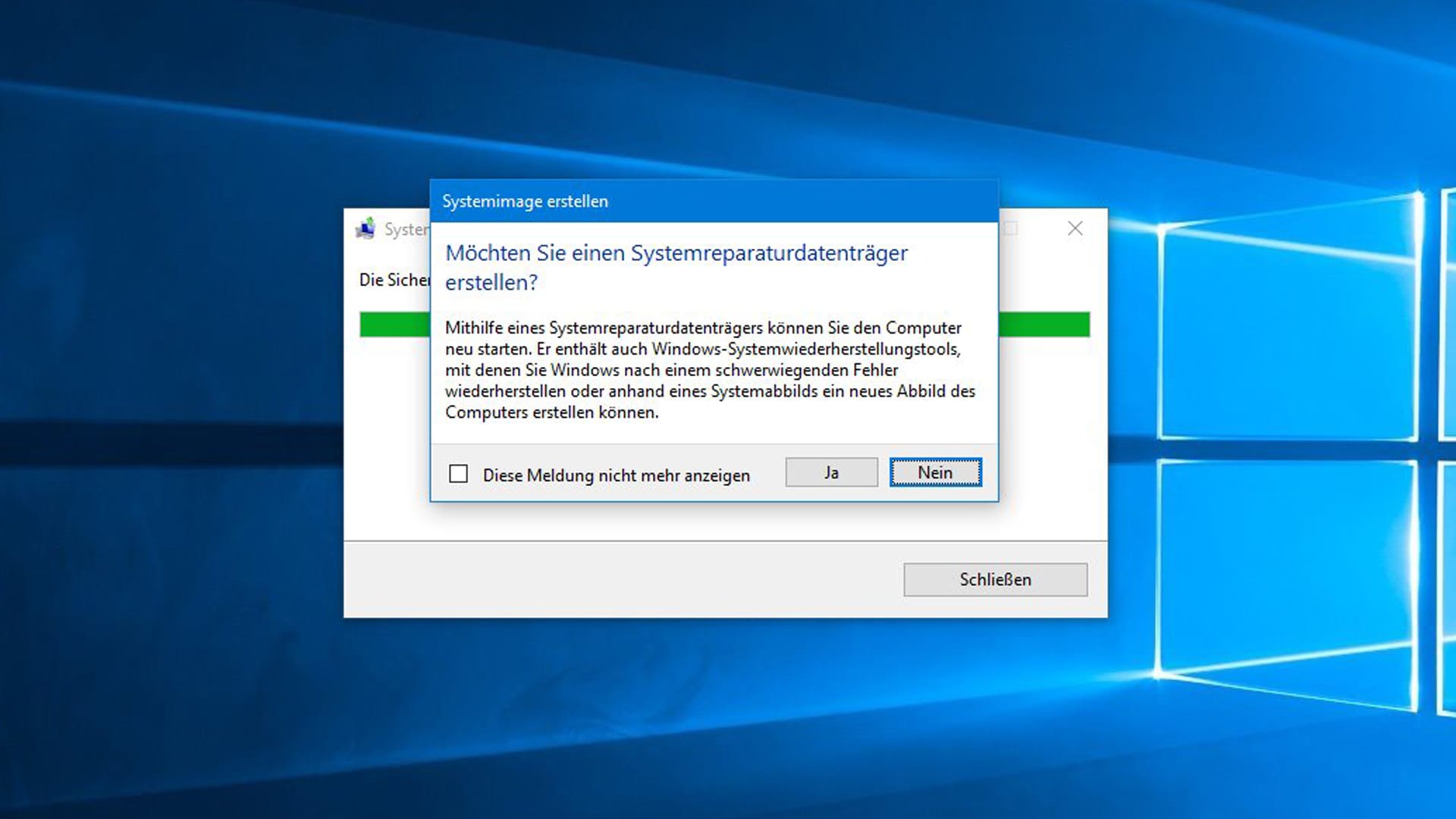
Ist Windows mit dem Image fertig, werden Sie noch gefragt, ob Sie einen Systemreparaturdatenträger erstellen wollen. Dieser wird nur benötigt, falls Windows einmal nicht mehr starten sollte. Falls Sie noch keinen Reparturdatenträger erstellt haben, klicken Sie auf Ja. Dafür benötigen Sie einen leeren USB-Stick.
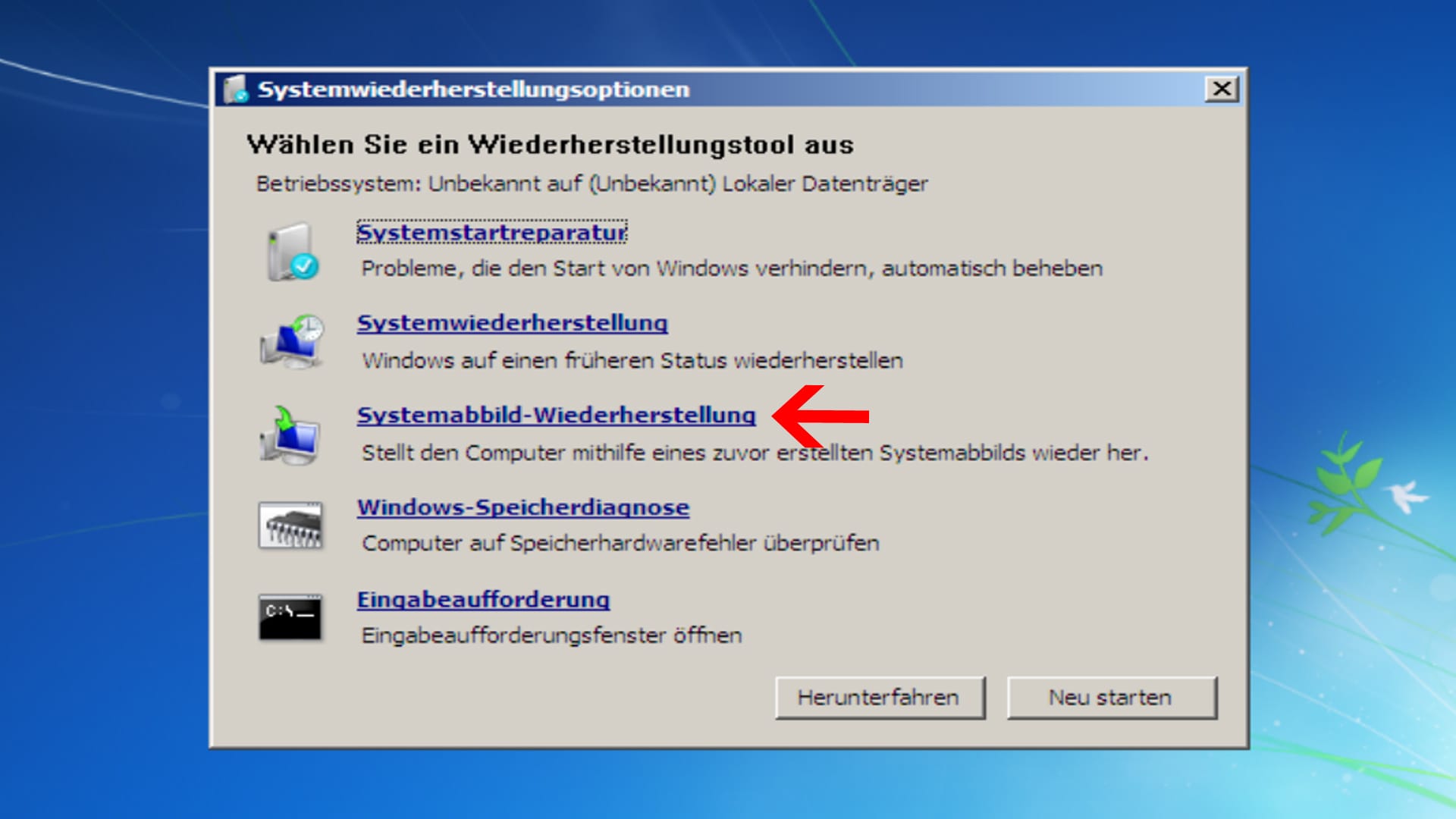
Das Systemabbild können Sie über die erweiterten Startoptionen von Windows wiederherstellen. Drücken Sie dazu beim Bootvorgang die Taste F8 und wählen Sie anschließend die Option Computer reparieren. In den Systemwiederherstellungsoptionen klicken Sie auf Systemabbild-Wiederherstellung.
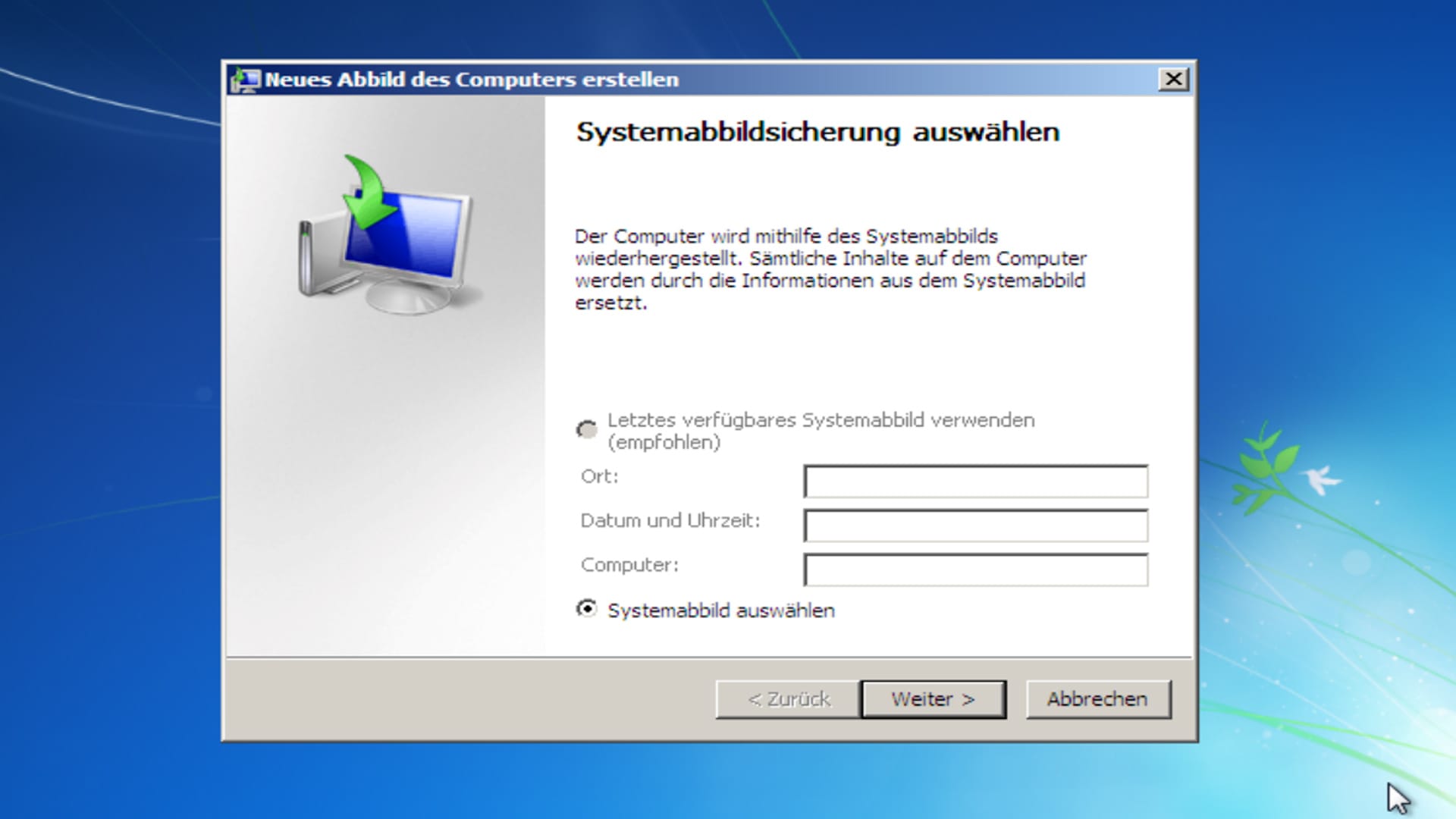
Folgen Sie den Anweisungen des Assistenten. Am einfachsten ist die Wiederherstellung von einer lokalen Festplatten-Partition. Bei externen Datenträgern müssen gegebenenfalls Treiber nachgeladen werden, bevor Windows das Systemabbild findet und wiederherstellt.












